—
¡Hola! ¿Has oído hablar de las máquinas virtuales? ¿Sabes qué es la virtualización? ¿Sabía que Windows 11 ya incluye su propio enfoque de virtualización? Bueno, intentaremos responder esas preguntas en este post. Para que entendamos, Hyper-V es la solución de virtualización interna de Microsoft para Windows 11. Gracias a esta herramienta, podremos crear máquinas virtuales y ejecutarlas en hardware virtual. Se introdujo por primera vez en Windows Server 2008. De hecho, la versión definitiva se lanzó en junio del mismo año. Con el lanzamiento de Windows 8 llegó a todos los usuarios. También lo vimos en versiones posteriores como Windows 8.1, Windows 10 o Windows 11. Veamos cómo podemos aprovecharlo y cómo podemos habilitar Hyper-V. Además de cómo crear máquinas virtuales sin utilizar herramientas de terceros.
¿Qué es una Máquina Virtual?
Una máquina virtual es un software que crea una capa independiente donde el funcionamiento de un Se emula una computadora real. Además, incluye todos los componentes de hardware que necesita para ejecutar un sistema operativo diferente o una aplicación específica. Se puede ejecutar en una ventana como un entorno informático independiente. Una máquina virtual funciona como una computadora dentro de una computadora. Además, permite a los usuarios finales usar aplicaciones como lo harían en una máquina real. Es una excelente herramienta para programadores, desarrolladores y profesionales de TI. De hecho, este entorno le permite crear, implementar y administrar aplicaciones y software de forma segura.

Qué es Hyper-V
Hyper-V es un producto de virtualización de hardware de Microsoft que permite a los usuarios crear, ejecutar y administrar máquinas virtuales en un host Sistema operativo. Además, Hyper-V proporciona virtualización de hardware. Como resultado, cada máquina virtual se ejecuta en hardware virtual. También permite crear y ejecutar múltiples sistemas operativos en una sola máquina física. Además, Hyper-V también permite a los usuarios realizar tareas de administración del sistema, como copias de seguridad, restauración y migración de máquinas virtuales.
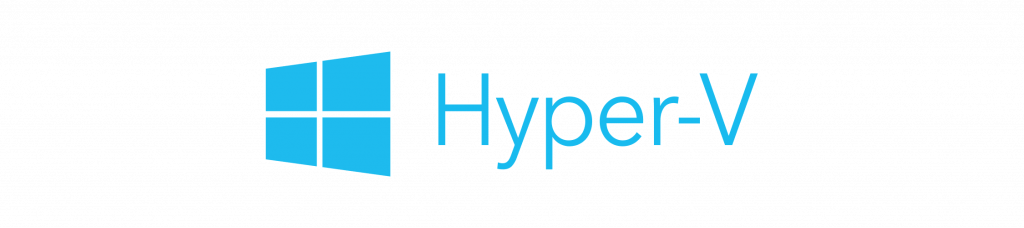
¿Cuáles son los requisitos para usar Hyper-V?
Lo primero que debe saber es que Hyper-V está disponible como característica opcional en Windows 11 Pro, Enterprise y Education. Si no sabe qué versión de Windows tiene, puede averiguarlo yendo a Configuración>Sistema>Acerca de. Luego consulte la sección de especificaciones de Windows para encontrar su edición de Windows. Pero no solo debemos tener un Windows compatible. De hecho, también debemos habilitar la virtualización de hardware en BIOS. Esta función suele estar deshabilitada. Por lo tanto, debemos ser nosotros quienes lo habilitemos.
¿Cuándo debemos usar Hyper-V?
—
Hay algunos casos en los que podríamos usar Hyper-V. De esta manera, no tener que depender de otra herramienta de terceros como VirtualBox o VMware Workstation.
Ejecute y pruebe una versión anterior de Windows o un sistema operativo que no sea de la firma de Microsoft.Pruebe el software en múltiples sistemas operativos usando muchas máquinas virtuales en un solo sistema host.
Habilitación de la virtualización de hardware en BIOS
Como le hemos dicho antes, para que todo funcione perfectamente, la parte de virtualización de hardware del BIOS debe estar operativa y habilitada. Para realizar esta tarea, debe consultar el manual de usuario. De hecho, cada marca utiliza una forma diferente de habilitar esta función. Para fines de conocimiento, supongamos que tiene una computadora de una marca conocida, como HP.
Apague la computadora. Ahora encendemos el sistema y comience a presionar la tecla Esc para ver el menú de arranque. Es hora de presionar F10 para ingresar a la Configuración del BIOS.En la Utilidad de configuración del BIOS, usamos la tecla de flecha y abrimos la pestaña Configuración. A continuación, bajamos a la opción Tecnología de virtualización.Presione Intro y luego haga clic en Habilitar.Presione la tecla F10 para guardar los cambios y salir. La computadora se reiniciará y la herramienta de virtualización estará habilitado.
Hyper-V en Windows: panel de control
Ahora le toca el turno a Windows 11 y las formas que tenemos para habilitar el Hyper-V. La primera es usando el Panel de control de Windows de la siguiente manera:
Presione Win + R para abrir el cuadro de diálogo Ejecutar. Escriba Panel de control y abra la opción que aparece. Ahora vaya a Programas>Programas y características. En el panel izquierdo, hacemos clic en Activar características de Windows activar o desactivar. Ahora, en el cuadro de diálogo Características de Windows, seleccionamos Hyper-V.Debemos asegurarnos de que cuando expandamos esta opción, Hyper-V Herramientas de administración y Plataforma Hyper-V aparecen como activas. Luego hacemos clic en Aceptar. Como estas son características opcionales, Windows comenzará a instalarlas y habilitarlas. en la computadora. Este proceso puede tardar algún tiempo en completarse. Cuando finalice, haga clic en Reiniciar ahora. 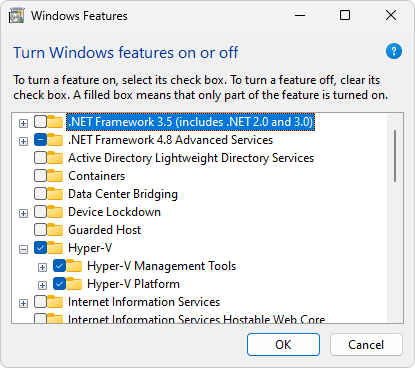
Hyper-V en Windows: símbolo del sistema
Otra forma de realizar esta misma acción es usar el símbolo del sistema. DISM se usa para que Hyper-V se ejecute en la computadora.
Escribimos cmd en la barra de tareas y cuando aparece la opción hacemos clic en Ejecutar como administrador.Ahora que estamos dentro del símbolo del sistema, escribimos lo siguiente: DISM/Online/Enable-Feature/All/FeatureName:Microsoft-Hyper-VUna vez que presionamos Enter, comenzará a habilitar Hyper-V, y veremos el progreso en la pantalla. Una vez que la operación se complete con éxito, deberá reiniciar su PC. Luego, presiona Y en tu teclado para confirmar la acción. 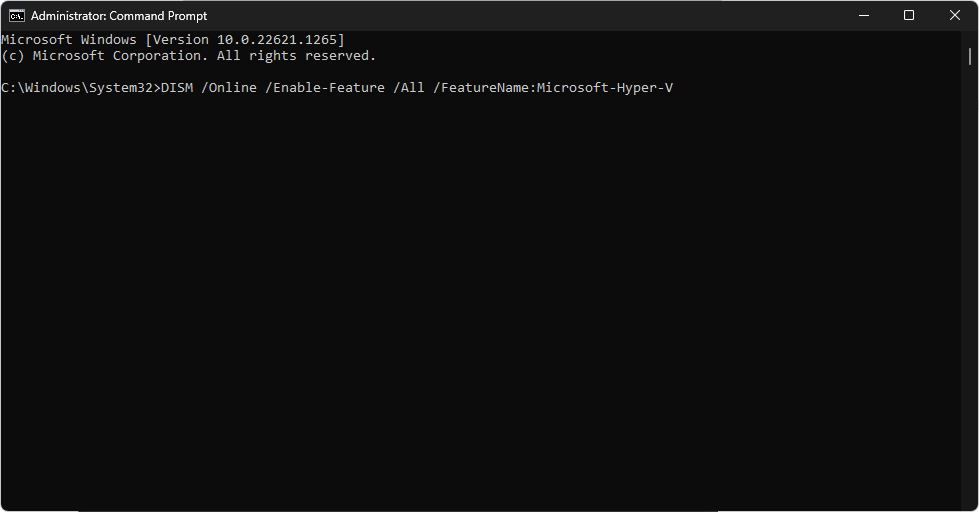
Hyper-V en Windows: Windows PowerShell
Ciertamente es un proceso simple con el símbolo del sistema. En cambio, con Windows PowerShell será igual de fácil.
En el cuadro de búsqueda de la barra de tareas, escribimos PowerShell, y le damos a Ejecutar como administrador en cuanto salga.Ya en PowerShell, escribimos el siguiente comando, y presionamos Enter: Enable-WindowsOptionalFeature-Online-FeatureName Microsoft-Hyper-V-AllPowerShell iniciará el proceso de habilitación de Hyper-V. Si tiene éxito, se nos pedirá que reiniciemos la PC. 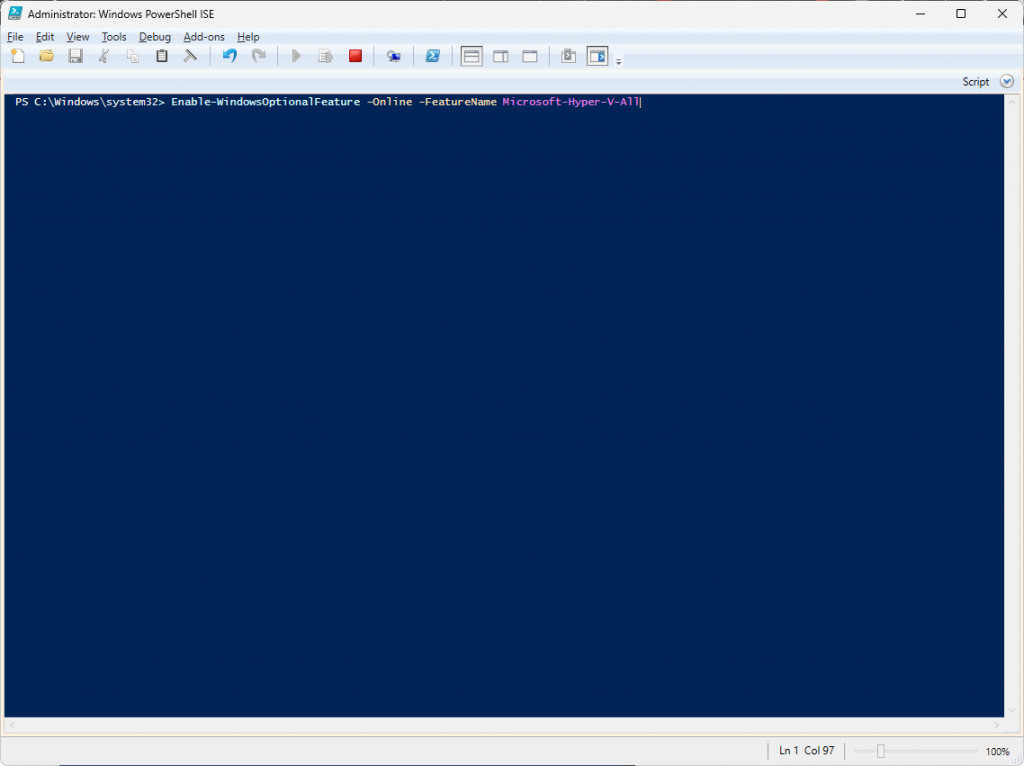
Estas son las formas en que tiene que habilitar Hyper-V en el sistema operativo de Microsoft. Como has visto, es muy sencillo, seguramente mucho más de lo que esperabas, tener Hyper-V completamente operativo en Windows 11. De esta manera podrás disfrutar de los beneficios de la virtualización en tu equipo. Con la ventaja añadida de no tener que comprar ni descargar software adicional. ¡Hasta pronto!